win11系统记事本乱码怎么解决
2024-04-27 08:15:01
最近有位win11系统用户在使用电脑的过程当中,遇到了记事本乱码的情况,用户尝试了很多方法都没有解决,为此非常苦恼,那么win11系统记事本乱码怎么解决呢?今天u启动u盘启动盘制作工具为大家分享win11系统记事本乱码的解决教程。
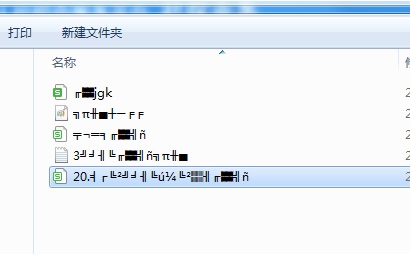
Win11记事本乱码的解决方法:
1、使用搜索功能,搜索并打开“控制面板”。如图所示:

2、点击时钟和区域下的“更改日期、时间或数字格式”。如图所示:
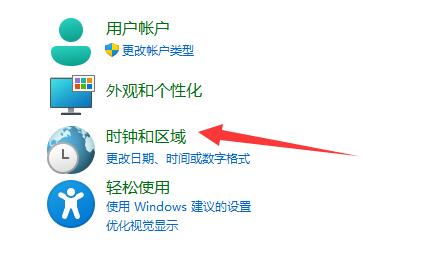
3、点击上方的“管理”选项卡。如图所示:
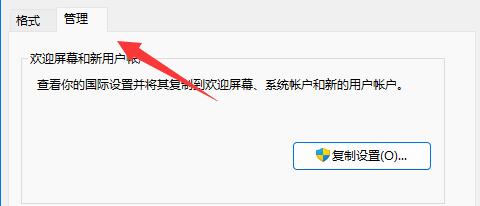
4、点击下方“更改系统区域设置”。如图所示:
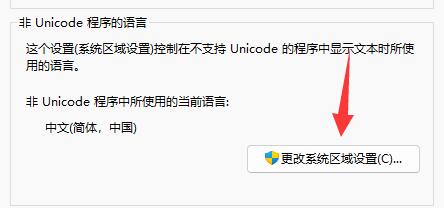
5、将当前系统区域设置改为“中文(简体,中国)”并“确定”保存即可。如图所示:
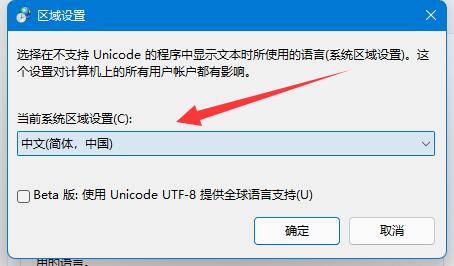
关于win11系统记事本乱码的急救教程就为用户们详细分享到这里了,如果用户们使用电脑的时候遇到了同样的问题,可以参考以上方法步骤进行操作哦,希望本篇教程对大家有所帮助,更多精彩教程请关注u启动官方网站。
本文由U启动编辑发表。转载此文章须经U启动同意,并请附上出处(U启动)及本页链接。
原文链接:http://upan.9meijia.com/wtjd/16874.html
原文链接:http://upan.9meijia.com/wtjd/16874.html
酷比魔方GTBook 14 Gen2笔记本安装win11系统教程
酷比魔方GTBook 14 Gen2笔记本搭载了英特酷睿i7处理器以及性能级核芯显卡,今天为大家分享酷比魔方G...
- [2024-04-26]ThinkBook 14+ 12代酷睿版笔记本安装win7系统教程
- [2024-04-25]惠普暗影精灵9 Plus 高能版笔记本怎么进入bios设置
- [2024-04-25]HUAWEI MateBook D 14 SE版 2023笔记本怎么通过bios设置
- [2024-04-24]联想扬天V15 11代酷睿笔记本重装win10系统教程
- [2024-04-24]外星人X16 R2笔记本使用u启动u盘重装win7系统教程
- [2024-04-23]ThinkBook 16+ 2023 酷睿版笔记本如何进入bios设置u盘
- [2024-04-23]惠普战66 六代笔记本如何通过bios设置u盘启动
U盘工具下载推荐
更多>>-
 万能u盘启动盘制作工具
[2023-02-27]
万能u盘启动盘制作工具
[2023-02-27]
-
 windows系统安装工具
[2022-09-01]
windows系统安装工具
[2022-09-01]
-
 纯净版u盘启动盘制作工具
[2022-09-01]
纯净版u盘启动盘制作工具
[2022-09-01]
-
 win7系统重装软件
[2022-04-27]
win7系统重装软件
[2022-04-27]
Copyright © 2010-2016 upan.9meijia.com u启动 版权所有 辽ICP备2023008409号 意见建议:service@upan.9meijia.com
 神舟战神S8笔记本怎么进入bios设置
神舟战神S8笔记本怎么进入bios设置
 酷比魔方GTBook 14 Gen2笔记本安装
酷比魔方GTBook 14 Gen2笔记本安装
 win7pe启动盘制作软件
win7pe启动盘制作软件
 u启动win 8pe系统维护工具箱_6.3免费
u启动win 8pe系统维护工具箱_6.3免费
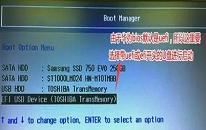 HUAWEI MateBook D 14 SE版 2023笔记本怎
HUAWEI MateBook D 14 SE版 2023笔记本怎
 联想昭阳 K4e 11代酷睿版笔记本安
联想昭阳 K4e 11代酷睿版笔记本安
 win10怎么安装视频教学
win10怎么安装视频教学
 win11系统怎么创建新用户
win11系统怎么创建新用户
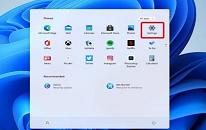 win11系统资源管理器闪退怎么解决
win11系统资源管理器闪退怎么解决

 联想win8改win7bios设置方法
联想win8改win7bios设置方法
 技嘉uefi bios如何设置ahci模式
技嘉uefi bios如何设置ahci模式
 惠普电脑uefi不识别u盘怎么办
惠普电脑uefi不识别u盘怎么办
 win8改win7如何设置bios
win8改win7如何设置bios
 bios没有usb启动项如何是好
bios没有usb启动项如何是好
 详析bios设置显存操作过程
详析bios设置显存操作过程
 修改bios让电脑待机不死机
修改bios让电脑待机不死机